كيفية تغيير حساسية شاشة اللمس على Android و iPhone
مع وجود اثنين إلى ثلاثة أزرار مادية فقط على هاتفك الذكي ، فإن اللمس هو الوضع الأساسي للتفاعل مع الشاشة. ولكن ماذا لو لم تكن راضيًا عن حساسية اللمس؟ ربما كنت تلاحظ تأخرًا أو تريد أن يتباطأ. في هذه المقالة ، سوف نوضح كيفية تغيير حساسية شاشة اللمس على أجهزة iPhone و Android.
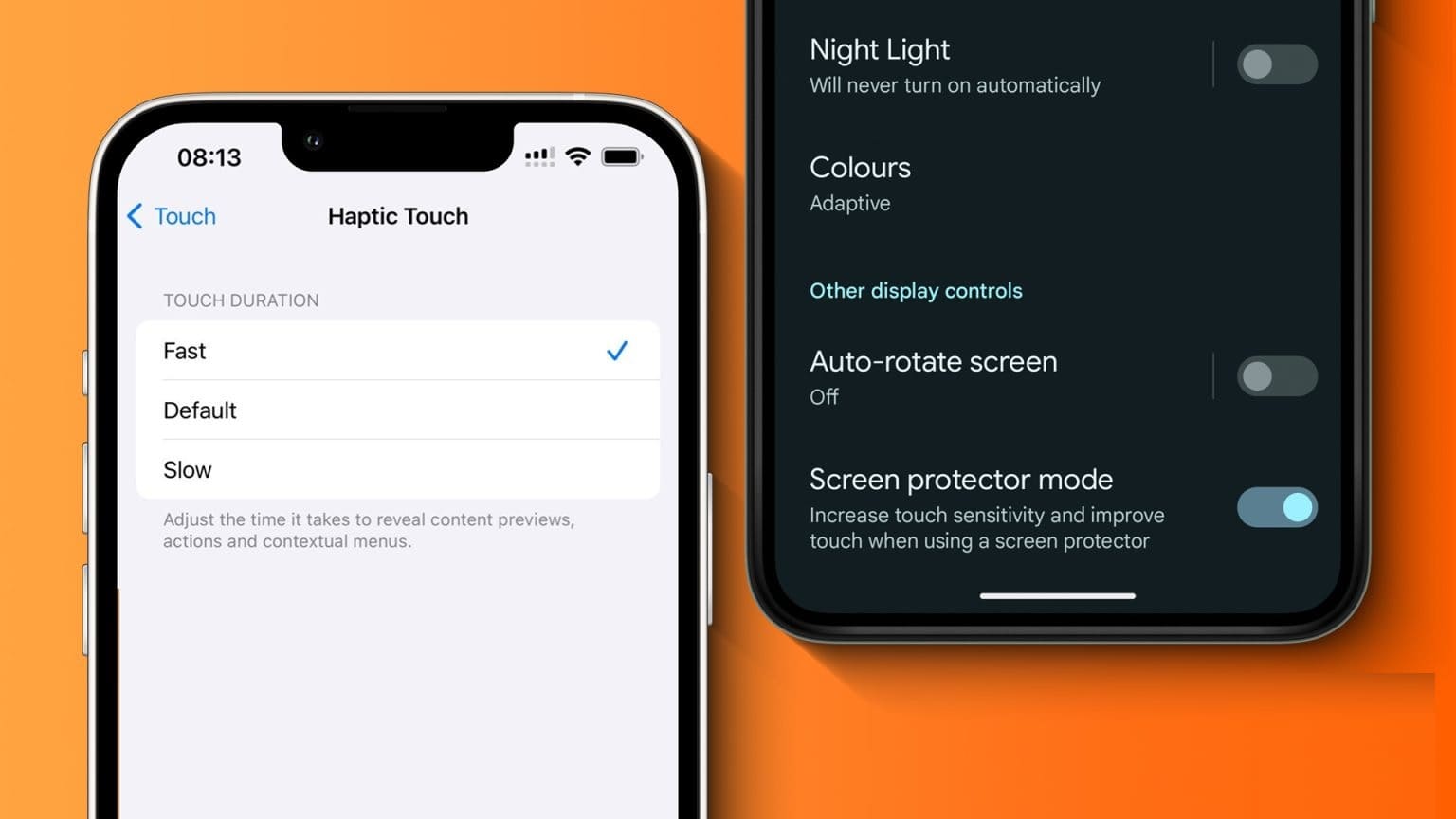
يحتوي هاتفك الذكي على مجموعة من الإعدادات لضبط حساسية شاشة اللمس. على جانب Android ، يمكنك تغيير تأخير اللمس مع الاستمرار وسرعة المؤشر وتمكين وضع واقي الشاشة. على iPhone ، يمكنك ضبط مهلة اللمس مع الاستمرار وإعداد إمكانية وصول إضافي يسمى تسهيلات اللمس. سنستكشف كل ذلك في الأقسام التالية.
3 طرق لضبط حساسية اللمس على ANDROID
فيما يلي ثلاث طرق لتقليل أو زيادة حساسية اللمس على جهاز Android الخاص بك. دعونا نبدأ بتغيير تأخير اللمس والانتظار.
1. تغيير حساسية اللمس مع الاستمرار التأخير
توفر العديد من الأجزاء في واجهة المستخدم خيارات إضافية عند النقر عليها مع الاستمرار. ومع ذلك ، إذا كنت تشعر أنه يتعين عليك الانتظار لبعض الوقت حتى يظهر الخيار أو إذا شعرت أنها تظهر بسرعة كبيرة – يمكنك تغيير المدة التي تحتاج إلى النقر مع الاستمرار خلالها.
نحن نستخدم جهاز OnePlus لتوضيح العملية ، لكن الخطوات ستظل مماثلة للأجهزة الأخرى أيضًا.
الخطوة 1: افتح تطبيق الإعدادات.
الخطوة 2: اضغط على الإعدادات الإضافية.
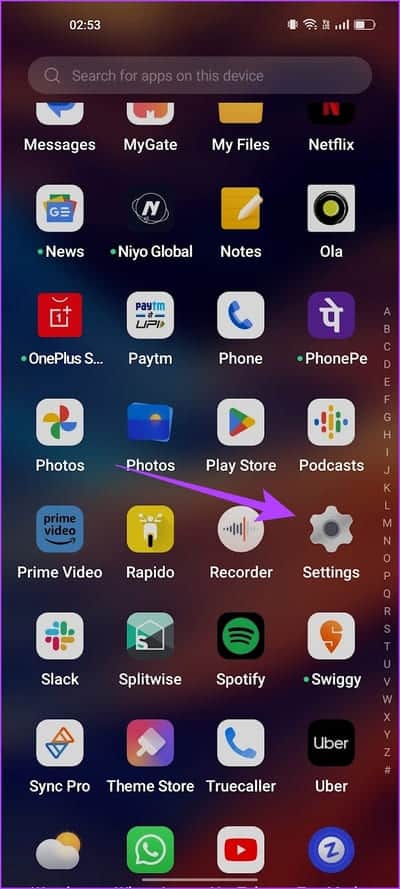
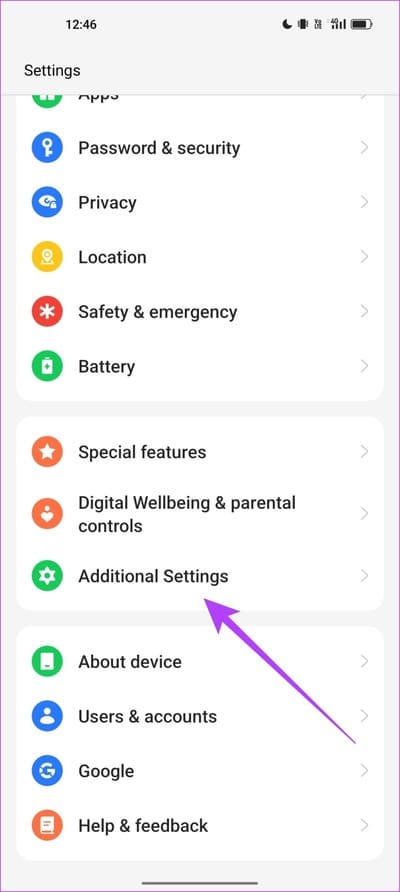
إلى الخطوة 3 اضغط على إمكانية الوصول.
الخطوة 4: انتقل إلى علامة التبويب “التفاعل” وحدد “تأخير اللمس مع الاستمرار”.
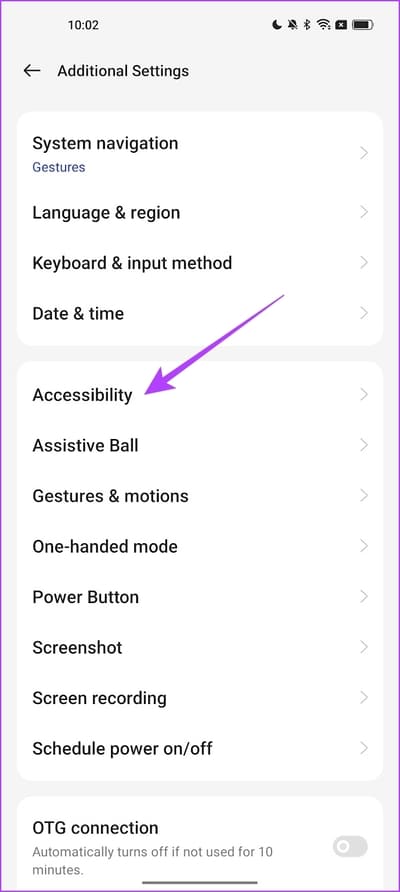
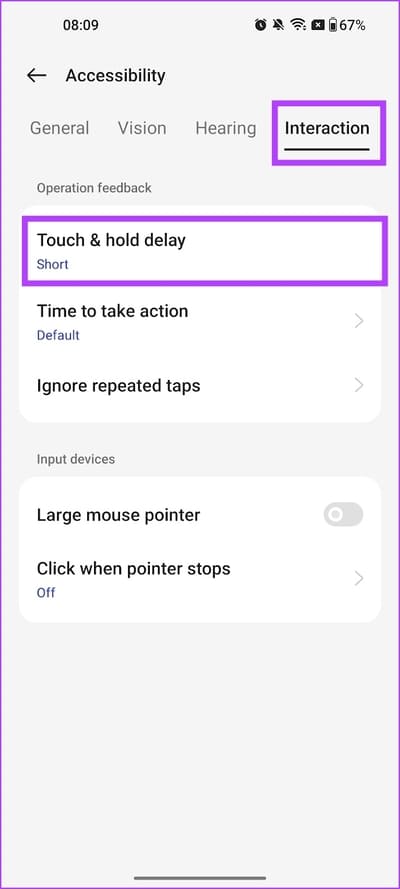
الخطوة 5: حدد الخيار المناسب. البيع هو أقل تأخير للمس مع الاستمرار ، ويزيد متوسط وطويل تأخير اللمس مع الاستمرار ببضعة مستويات.
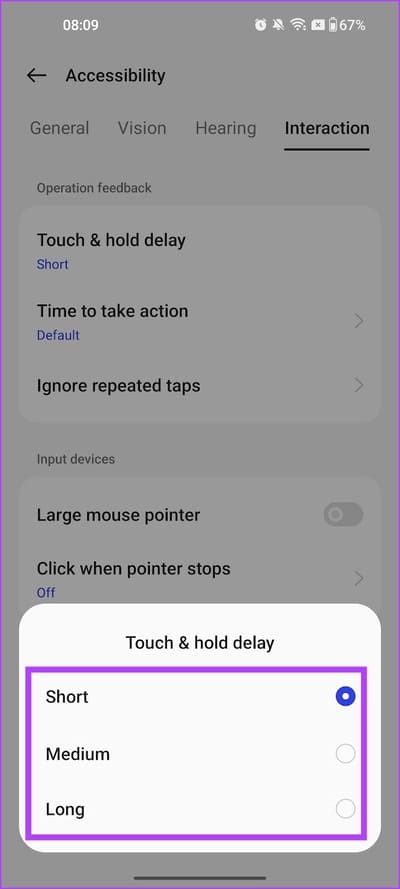
2. تغيير حساسية اللمس باستخدام وضع واقي الشاشة
معظمنا لديه واقي شاشة على أجهزتنا. ومع ذلك ، إذا كنت تستخدم واحدة سميكة جدًا ، فقد تقلل من حساسية شاشة اللمس. قليل من أجهزة Android ، مثل Google Pixel ، لديها خيار ضبط وتصحيح حساسية الشاشة التي تعمل باللمس عند استخدام واقي الشاشة. إليك كيفية تمكين هذا الخيار.
الخطوة 1: افتح تطبيق الإعدادات.
الخطوة 2: اضغط على الشاشة.
إلى الخطوة 3: قم بتشغيل التبديل لوضع واقي الشاشة.
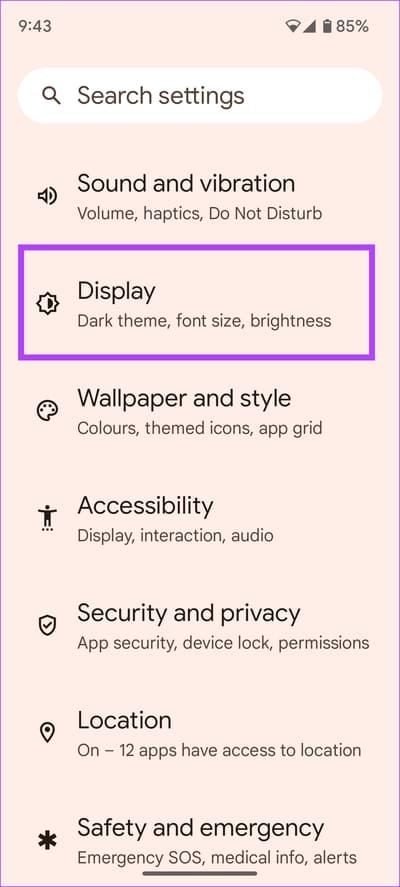
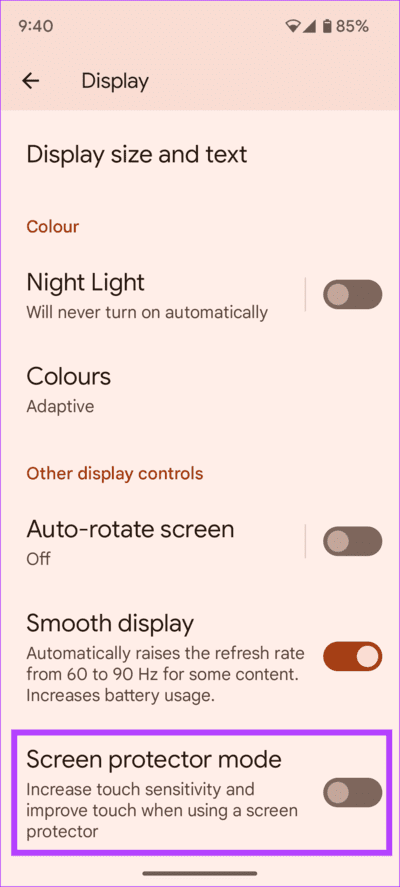
3. تغيير سرعة المؤشر على Android
يؤدي تغيير سرعة المؤشر إلى زيادة أو تقليل حساسية شاشة اللمس على جهاز Android الخاص بك. تحدد سرعة المؤشر مدى السرعة التي يمكنك من خلالها التحرك عبر شاشة اللمس بأصابعك. إذا قمت بزيادة سرعة المؤشر ، يمكنك تغطية مسافة أكبر على شاشة اللمس بنفس الحركة والعكس صحيح.
الخطوة 1: افتح تطبيق الإعدادات.
الخطوة 2: اضغط على الإعدادات الإضافية.
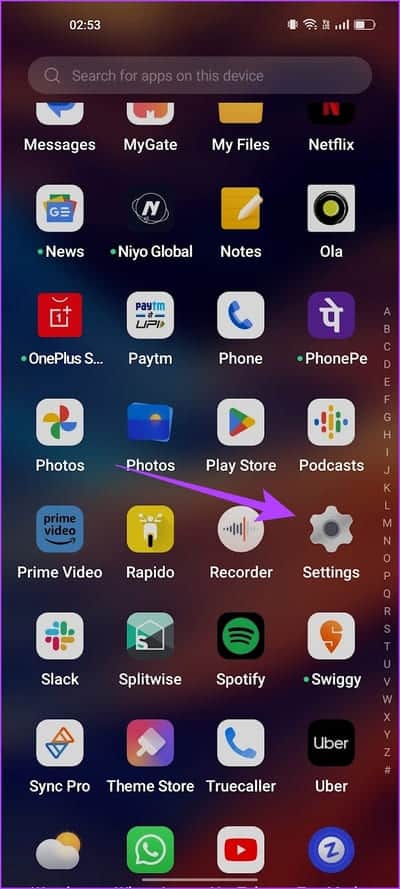
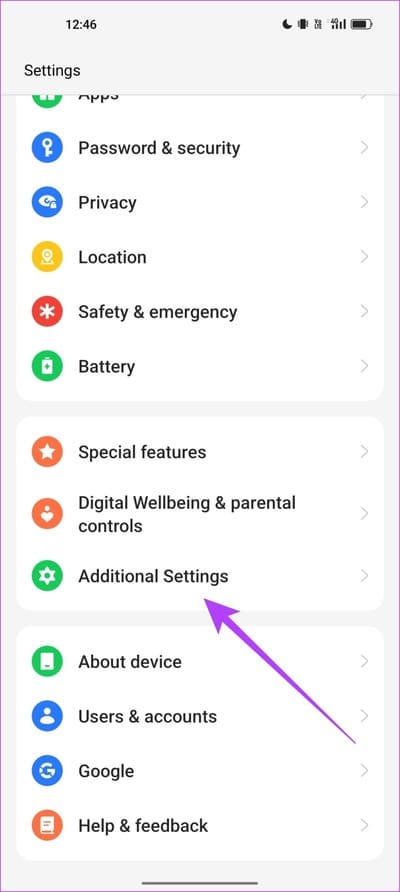
إلى الخطوة 3: اضغط على “لوحة المفاتيح وطريقة الإدخال”.
الخطوة 4: اضبط سرعة المؤشر وفقًا لمتطلباتك.
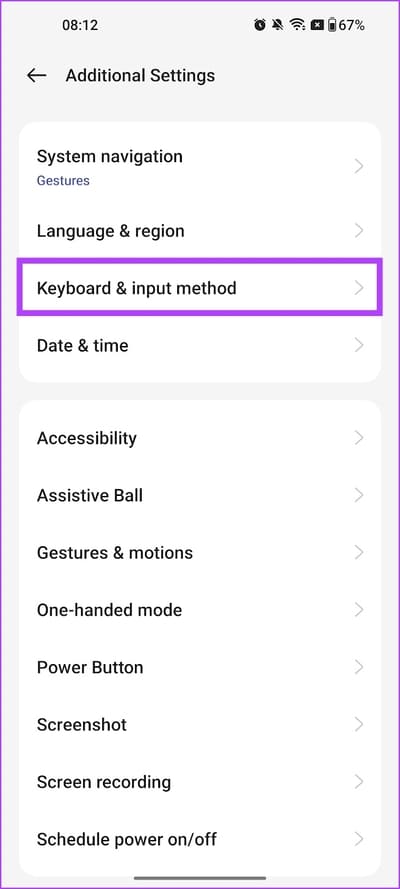
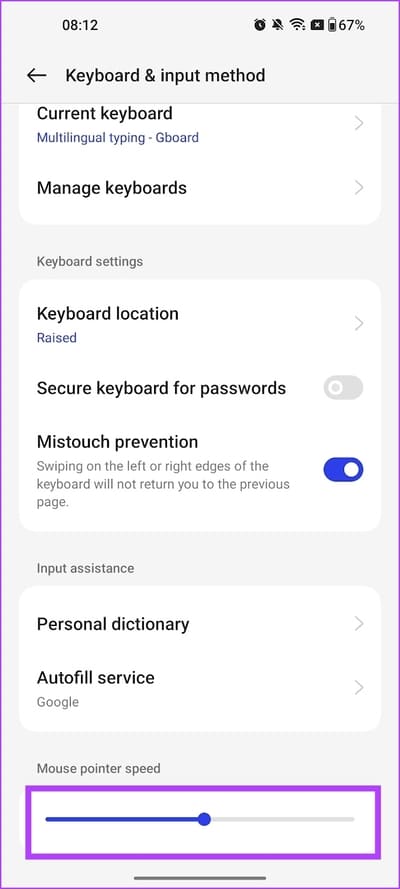
طريقتان لضبط حساسية اللمس على iPhone
سنلقي الآن نظرة على كيفية تغيير حساسية شاشة اللمس على جهاز iPhone الخاص بك. لنبدأ بضبط تأخير اللمس على جهاز iPhone الخاص بك.
تغيير حساسية رد الفعل اللمسي على iPhone
يمكنك تشغيل الإجراءات والقوائم ومعاينات المحتوى على شاشة جهاز iPhone من خلال النقر على رمز أو زر لمدة أطول. وهذا ما يسمى رد الفعل اللمسي. يحتوي iPhone على وضعين للحساسية – سريع وبطيء. يحدد هذا مدى سرعة اعتبار اللمسة مكتملة ، والنتيجة – يتم عرض إجراء أو قائمة أو معاينة المحتوى لك.
الخطوة 1: افتح تطبيق الإعدادات وحدد إمكانية الوصول.
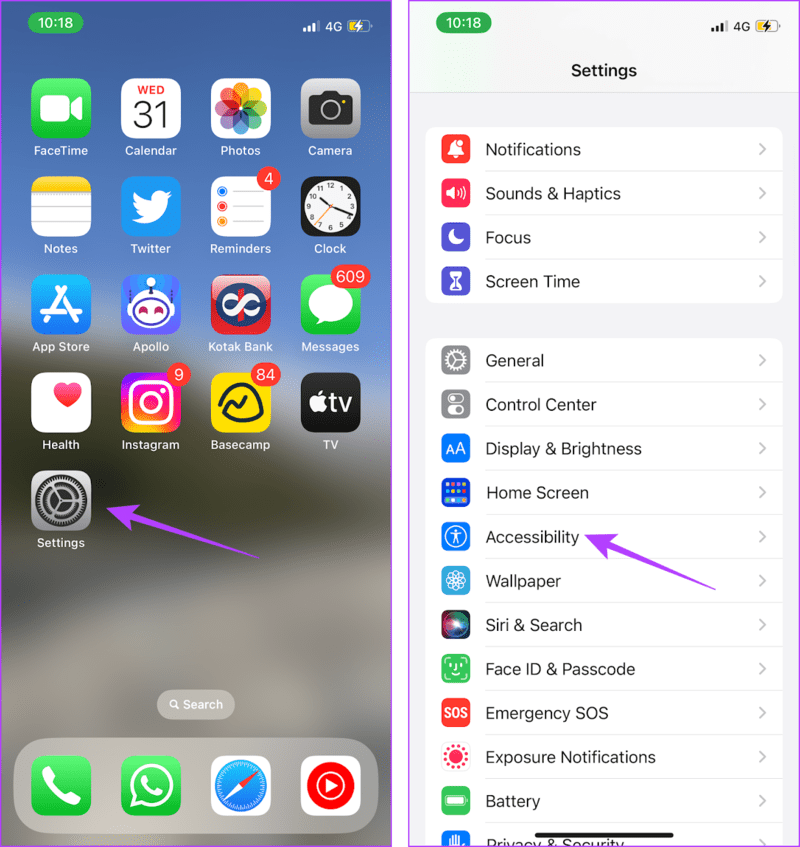
الخطوة 2: حدد Touch متبوعًا بـ Haptic Touch.
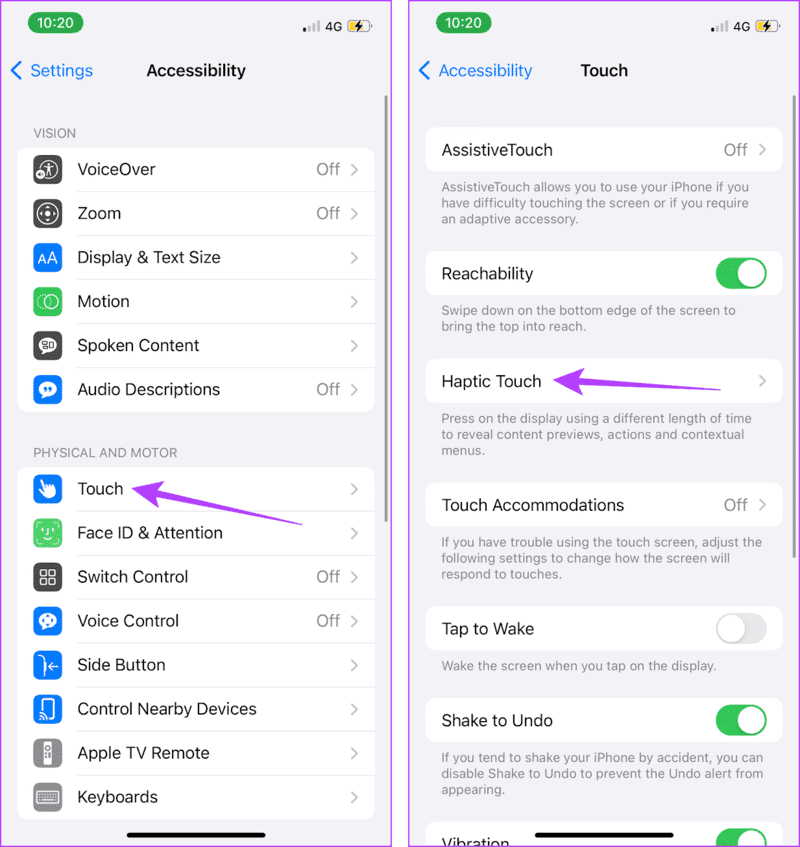
إلى الخطوة 3: اختر بين حساسية اللمس السريعة والبطيئة.
اضغط لفترة طويلة على الصورة المصغرة للصورة داخل قسم اختبار مدة اللمس للتحقق من الاختلاف في الحساسية بين الوضعين المحددين.
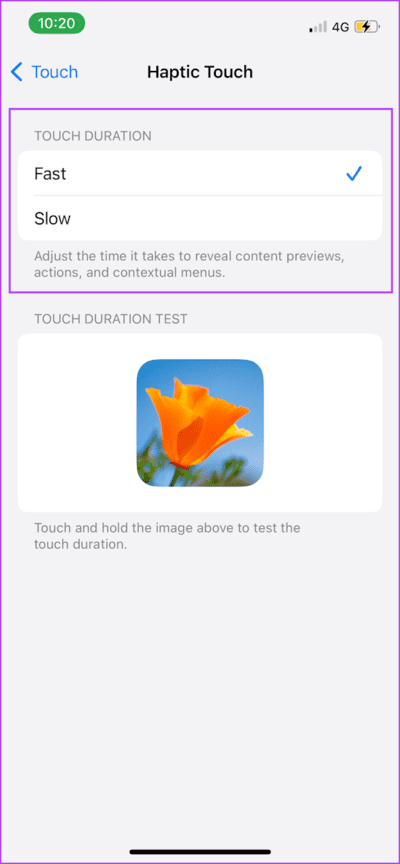
2. استخدم تسهيلات اللمس على iPhone
iPhone هو جهاز شامل مع مجموعة واسعة من إعدادات الوصول. تعمل ميزة “تسهيلات اللمس” ، وهي ميزة تم ضبطها على جهاز iPhone ، على مساعدة الأشخاص الذين يواجهون تحديات بقدراتهم الحركية على استخدام شاشة اللمس دون أي مشاكل. إليك كيفية تمكينه على جهاز iPhone الخاص بك.
الخطوة 1: افتح الإعدادات وانتقل إلى إمكانية الوصول.
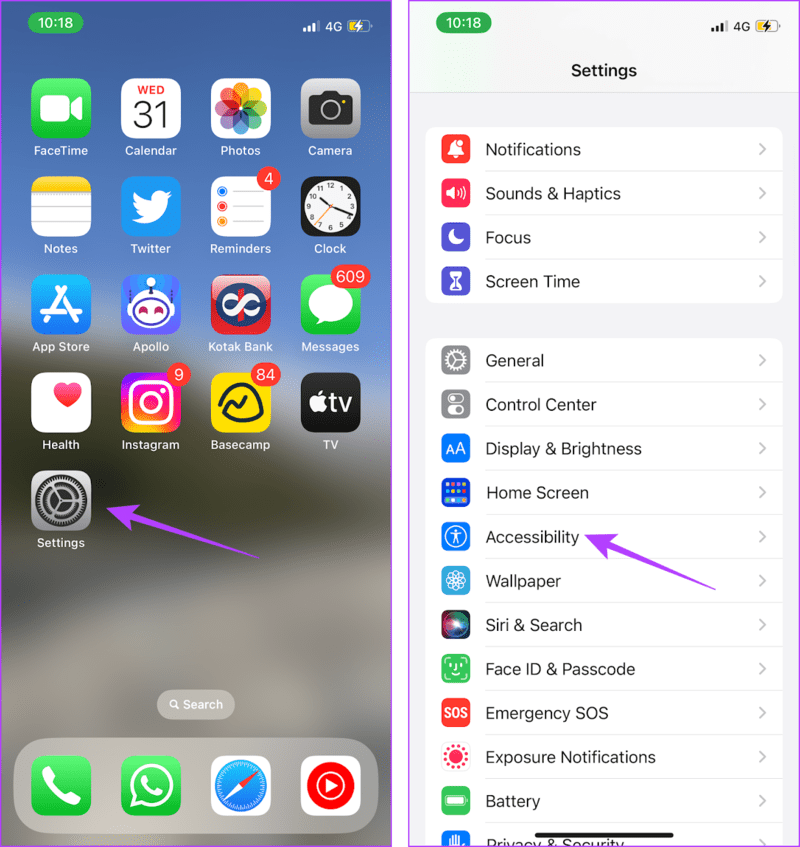
الخطوة 2: اضغط على Touch متبوعًا بـ Touch Accommodation.
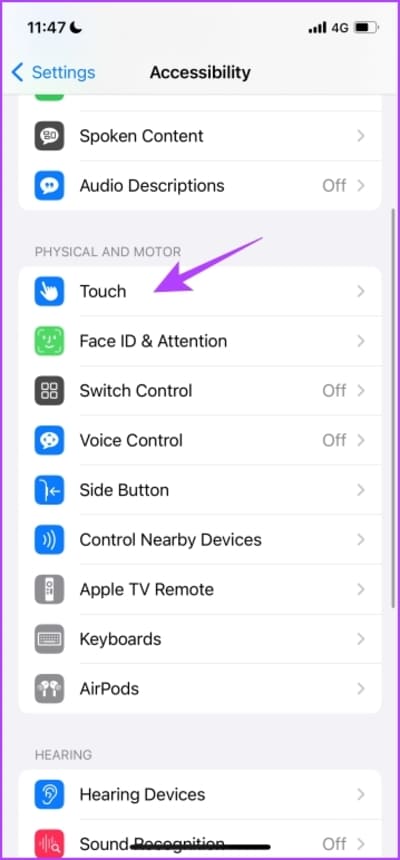
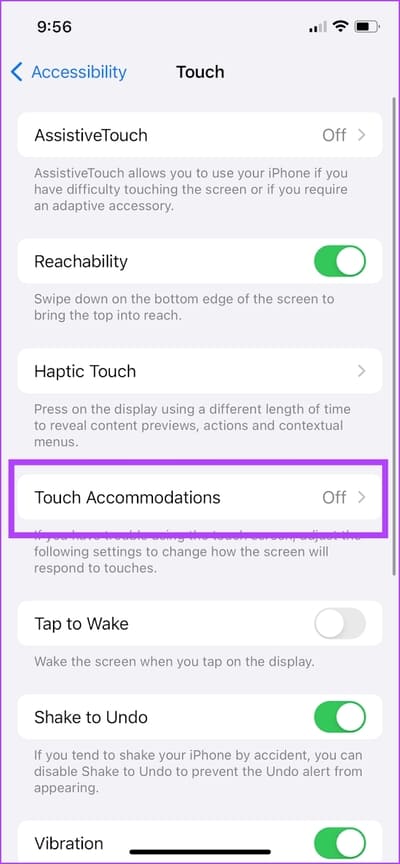
إلى الخطوة 3: قم بتشغيل التبديل لـ Touch Accommodation.
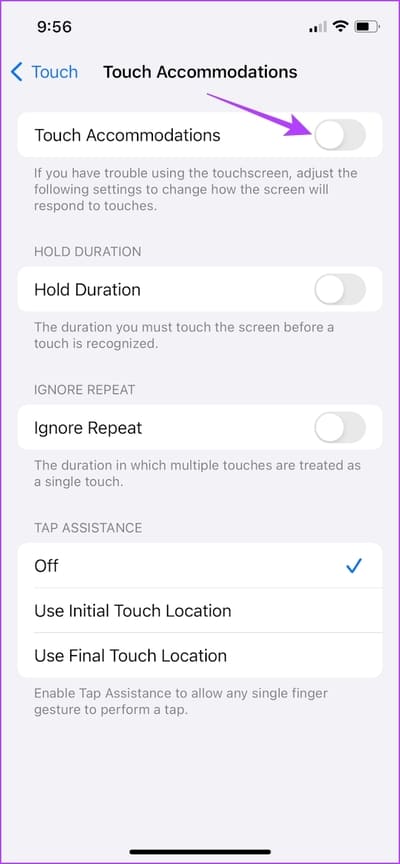
فيما يلي جميع الخيارات الموجودة ضمن أماكن الإقامة التي تعمل باللمس وكيف يمكنك استخدامها.
- مدة الانتظار: يمكنك ضبط مدة اللمس مع الاستمرار باستخدام هذا التبديل. يمكنك زيادة المدة اللازمة لتسجيل اللمسة الخاصة بك.
- تجاهل التكرار: يمكن أن يكون لديك العديد من الصنابير اللاإرادية ليتم تسجيلها كنقرة واحدة على جهاز iPhone الخاص بك باستخدام تبديل تجاهل
التكرار ضمن أماكن الإقامة التي تعمل باللمس. علاوة على ذلك ، يمكنك أيضًا تعيين الوقت الذي يتم بموجبه اعتبار النقرات المتعددة بنقرة واحدة.
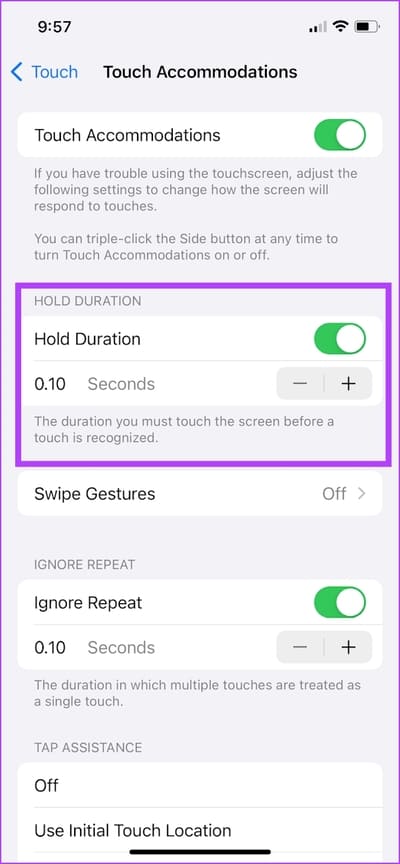
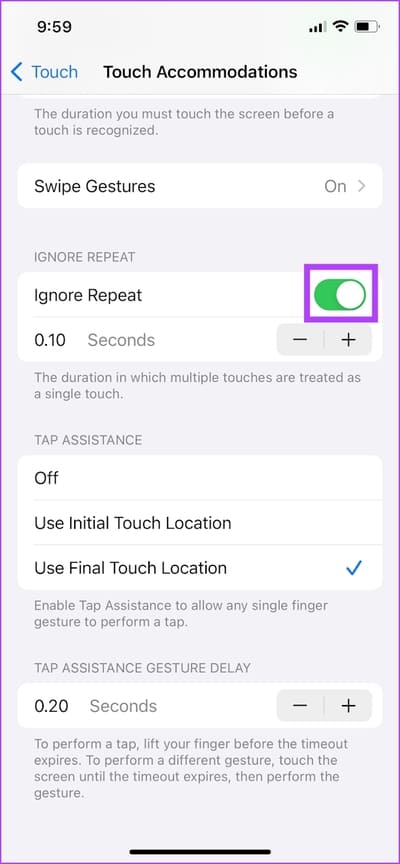
- Swipe Gestures: إذا كان خيار Hold Duration قيد التشغيل ، فيمكنك التأكد من أنه لا يؤثر على إيماءات التمرير السريع. علاوة على ذلك ، يمكنك أيضًا ضبط المسافة التي يحتاجها إصبعك لتحريكها لتسجيل تمريرة على شاشة اللمس.
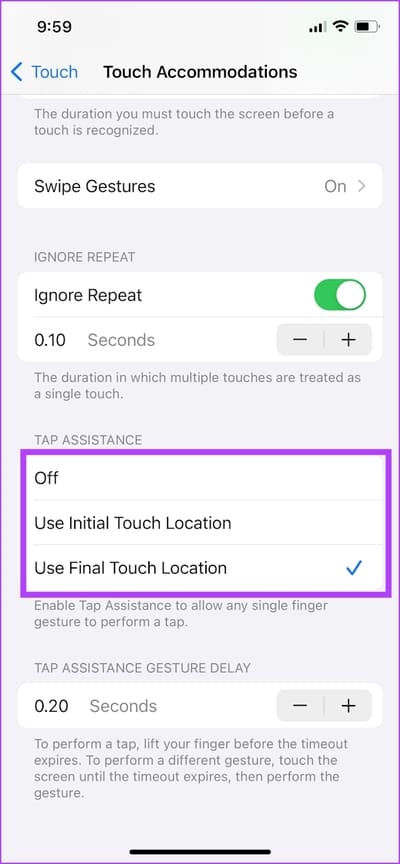
- انقر فوق المساعدة: إذا كنت تنوي النقر فوق زر على شاشتك التي تعمل باللمس ، ولكن عليك التمرير عبر منطقة الشاشة التي تعمل باللمس للوصول إلى الزر ، فاستخدم ميزة المساعدة في النقر وحدد الخيار إما لتسجيل اللمسة الأولية أو اللمسة الأخيرة.
أسئلة وأجوبة حول حساسية شاشة اللمس
1. هل هناك أي تطبيقات خارجية لزيادة حساسية الشاشة التي تعمل باللمس على Android؟
هناك عدد قليل من التطبيقات التي تدعي أنها تزيد من حساسية شاشة اللمس على جهاز Android الخاص بك. لكننا لا نوصي بهذه التطبيقات لأنها ليست موثوقة تمامًا.
2. هل يوجد وضع واقي شاشة على iPhone؟
لا ، لا يوجد وضع واقي شاشة على iPhone.
3. هل يعمل ماسح بصمات الأصابع في الشاشة مع واقي الشاشة؟
نعم. إذا كنت تستخدم واقي شاشة عالي الجودة ، فيجب أن يعمل الماسح الضوئي لبصمات الأصابع دون أي مشاكل.
تحسين حساسية اللمس
نأمل أن تساعدك هذه المقالة في تغيير حساسية الشاشة التي تعمل باللمس على جهاز Android و iPhone. يمكنك دائمًا إعادة تعيين هذه الإعدادات أو تعطيلها من نفس القائمة التي قمت بتمكينها فيها. ومع ذلك ، إذا كنت تواجه أية مشكلات ، فيمكنك دائمًا إعادة تعيين إعدادات جهازك.
